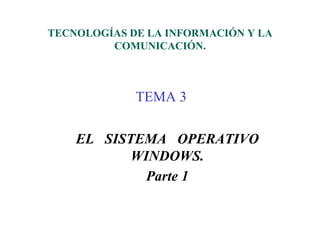
T3. el so windows parte1
- 1. TECNOLOGÍAS DE LA INFORMACIÓN Y LA COMUNICACIÓN. TEMA 3 EL SISTEMA OPERATIVO WINDOWS. Parte 1
- 2. T3.- El sistema Operativo Windows. 1.-Versiones de Windows. 2.- Escritorio de Windows. 3.- Las ventanas en Windows. 4.- Archivos y carpetas en Windows. 5.- Unidades en Windows. 6.- Administración básica del sistema. 7.- Herramientas del sistema. 8.- Hotkeys en Windows.
- 3. 1.-Versiones de Windows. “ Prehistoria informática”
- 7. T3.- El sistema Operativo Windows. 1.-Versiones de Windows. 2.- Escritorio de Windows. 2.1.- La barra de tareas de Windows 7. 2.2.- La barra de tareas de Windows XP. 2.3.- El Menú de Inicio. 2.4.- La ventana principal. 3.- Las ventanas en Windows. 4.- Archivos y carpetas en Windows. 5.- Unidades en Windows. 6.- Administración básica del sistema. 7.- Herramientas del sistema. 8.- Hotkeys en Windows.
- 8. 2.- El escritorio de Windows . El escritorio de Windows 7. Ventana principal. Barra de herramientas.
- 9. T3.- El sistema Operativo Windows. 1.-Versiones de Windows. 2.- Escritorio de Windows. 2.1.- La barra de tareas de Windows 7. 2.2.- La barra de tareas de Windows XP. 2.3.- El Menú de Inicio. 2.4.- La ventana principal. 3.- Las ventanas en Windows. 4.- Archivos y carpetas en Windows. 5.- Unidades en Windows. 6.- Administración básica del sistema. 7.- Herramientas del sistema. 8.- Hotkeys en Windows.
- 10. 2.1.- La barra de tareas de Windows 7. Barra de tareas de Windows 7. Botón de inicio: Da acceso a la mayoría de las opciones del sistema. Inicio Rápido: Accesos directos a diversas aplicaciones o carpetas. -. Carpetas abiertas y ventanas de Internet Explorer abiertas. -. Situando el cursor sobre el icono de la derecha se despliega una lista con las ventanas abiertas.
- 11. 2.1.- La barra de tareas de Windows 7. Sistema de agrupación de archivos y carpetas abiertas en Windows 7.
- 12. 2.1.- La barra de tareas de Windows 7. Barra de tareas de Windows 7. Aplicaciones abiertas: W7 no muestra el título sólo el icono de la aplicación. Barra de idioma: opcional. Permite cambiar la configuración de idioma ( teclado, moneda, formato de fecha..) . Aplicaciones residentes: muestra los iconos de las aplicaciones que se inician con el Sistema operativo. Control de sonido, fecha y hora.
- 13. T3.- El sistema Operativo Windows. 1.-Versiones de Windows. 2.- Escritorio de Windows. 2.1.- La barra de tareas de Windows 7. 2.2.- La barra de tareas de Windows XP. 2.3.- El Menú de Inicio. 2.4.- La ventana principal. 3.- Las ventanas en Windows. 4.- Archivos y carpetas en Windows. 5.- Unidades en Windows. 6.- Administración básica del sistema. 7.- Herramientas del sistema. 8.- Hotkeys en Windows.
- 14. 2.2.- La barra de tareas de Windows XP. La barra de tareas de Windows XP. Botón de inicio: Da acceso a la mayoría de las opicones del sistema. Inicio rápido: hasta 3 accesos directos visibles. Podemos colocar más arrastrándolos hasta esa zona. Si hay más de 3, aparece un botón, al pulsarlo se despliega una lista.
- 15. 2.2.- La barra de tareas de Windows XP. La barra de tareas de Windows XP. Aplicaciones y carpetas abiertas: Si hay varias del mismo tipo, se agrupan. Barra de idiomas. Sistema de agrupación de archivos y carpetas abiertas en Windows XP.
- 16. 2.2.- La barra de tareas de Windows XP. La barra de tareas de Windows XP. Aplicaciones residentes. Control de volumen, hora. Los iconos se pueden mostrar u ocultar pulsando el botón de la izquierda.
- 17. T3.- El sistema Operativo Windows. 1.-Versiones de Windows. 2.- Escritorio de Windows. 2.1.- La barra de tareas de Windows 7. 2.2.- La barra de tareas de Windows XP. 2.3.- El Menú de Inicio. 2.4.- La ventana principal. 3.- Las ventanas en Windows. 4.- Archivos y carpetas en Windows. 5.- Unidades en Windows. 6.- Administración básica del sistema. 7.- Herramientas del sistema. 8.- Hotkeys en Windows.
- 18. 2.3.- El menú de Inicio. Windows XP Windows 7 MENÚ DE INICIO Izquierda: Accesos directos a los programas usados recientemente. Parte superior personalizable ( no en W7). Botón Todos los programas.
- 19. 2.3.- El menú de Inicio. Derecha: Iconos de los elementos que más se usan. Equipo o Mi PC: Acceso a las unidades de disco duro, ópticas extraíbles.. Panel de control: Configuración y administración del sistema.
- 20. 2.3.- El menú de Inicio. Zona inferior: Opciones de apagado. W XP. W 7: Podemos apagar con una única pulsación.
- 21. 2.3.- El menú de Inicio. Opciones de apagado en Windows 7.
- 22. TECNOLOGÍAS DE LA INFORMACIÓN Y LA COMUNICACIÓN. TEMA 1 FUNCIONAMIENTO BÁSICO DEL ORDENADOR. RECORDATORIO.
- 23. 5.2.- Encender y apagar el equipo. Apagar desde el sistema operativo: Windows XP Ubuntu Forzado: Se mantiene pulsado el botón de power durante unos segundos.
- 24. 5.3.- Reiniciar el equipo. Reiniciar desde el sistema operativo: Windows XP Ubuntu Forzado: Se pulsa el botón de reset ( o power en portátiles).
- 25. 5.4.- Suspender o hibernar el equipo. Suspender desde el sistema operativo: Windows XP Ubuntu Algunos equipos incluyen una tecla.
- 26. 5.4.- Suspender o hibernar el equipo. Hibernar desde el sistema operativo: Windows XP Ubuntu Forzado: Se pulsa el botón de reset ( o power en portátiles).
- 27. T3.- El sistema Operativo Windows. 1.-Versiones de Windows. 2.- Escritorio de Windows. 2.1.- La barra de tareas de Windows 7. 2.2.- La barra de tareas de Windows XP. 2.3.- El Menú de Inicio. 2.4.- La ventana principal. 3.- Las ventanas en Windows. 4.- Archivos y carpetas en Windows. 5.- Unidades en Windows. 6.- Administración básica del sistema. 7.- Herramientas del sistema. 8.- Hotkeys en Windows.
- 28. 2.4.- La ventana principal. La ventana principal es ... el área de trabajo del usuario. Se puede personalizar haciendo... clic derecho en una zona libre y seleccionando: -. Propiedades en XP. -. Personalizar en Windows 7. Ejemplo: Cambiar el fondo de escritorio.
- 29. 2.4.- La ventana principal. Algunos temas Aero de Windows 7 con sus fondos de escritorio.
- 30. 2.4.- La ventana principal. La ventana principal es ... el área de trabajo del usuario. Se puede personalizar haciendo... clic derecho en una zona libre y seleccionando: -. Propiedades en XP. -. Personalizar en Windows 7. Ejemplo: Cambiar el fondo de escritorio.
- 31. 2.4.- La ventana principal. Principales tipos de iconos: -. Archivos o documentos: Suele tener el icono del programa con el que se abre. -. Carpeta: Son contenedores que pueden albergar carpetas o archivos. -. Accesos directos: Pueden apuntar a achivos, carpetas, unidades. Llevan flecha curvada.
- 32. 2.4.- La ventana principal. Principales tipos de iconos: -. Papelera de reciclaje: Podríamos recuperar los archivos que se encuentren todavía en ella. -. Mi PC ó Equipo: Me permite acceder a las unidades de disco, CD ó DVD, dispositivos de almacenamiento extraíble..
- 33. 2.4.- La ventana principal. Gadgets de Windows Sidebar de Windows 7: ¿Existe algo parecido en Windows XP?
- 34. 2.4.- La ventana principal. Organización de los iconos:
- 35. T3.- El sistema Operativo Windows. 1.-Versiones de Windows. 2.- Escritorio de Windows. 3.- Las ventanas en Windows. 3.1.- Partes de una Ventana. 3.2.- Vistas de una Ventana. 4.- Archivos y carpetas en Windows. 5.- Unidades en Windows. 6.- Administración básica del sistema. 7.- Herramientas del sistema. 8.- Hotkeys en Windows.
- 36. 3.1- Partes de una Ventana. La ventana es... la parte principal en un entorno gráfico. Nos permite manejar la información si necesidad de teclear órdenes.
- 37. 3.1- Partes de una Ventana. Partes de una ventana: 1.- Botones de ventana. 2.- Botones de navegación. 3.- Barra de direcciones. 4.- Cuadro de búsqueda. 5.- Barra de menú. 6.-Barra de herramientas. 7.- Panel lateral de navegación. 8.- Espacio de exploración. 9.- Detalles.
- 38. 3.1- Partes de una Ventana. Barra de direcciones. Nos muestra la ruta de la carpeta. XP: W 7: ¿Qué sucede si pincha en la flecha de la izquierda? Te muestra las últimas páginas visitadas.
- 39. 3.1- Partes de una Ventana. Barra de direcciones. W 7: Podemos acceder directamente a cualquiera de las carpetas que forman parte de la ruta, haciendo clic sobre ella. Si pinchamos en el triángulo de la derecha aparece una lista que muestra todas las carpetas contenidas en esta.
- 40. 3.1- Partes de una Ventana. 4.- Cuadro de búsqueda. XP: Hay que buscarlo: W7: El cuadro de búsqueda te va mostrando las coincidencias.
- 41. 3.1- Partes de una Ventana. 5.- Barra de menú. -. Windows XP: En Windows 7 se muestra pulsando ALT:
- 42. 3.1- Partes de una Ventana. 6.-Barra de herramientas. Muestra los botones para realizar las operaciones más habituales (distintas según el tipo de archivos).
- 43. 3.1- Partes de una Ventana. 7.- Panel lateral: Windows XP: Barra de herramientas y Detalles. Windows 7: Barra de navegación.
- 44. 3.1- Partes de una Ventana. 9.- Detalles: Según el tipo de archivo o carpeta.
- 45. T3.- El sistema Operativo Windows. 1.-Versiones de Windows. 2.- Escritorio de Windows. 3.- Las ventanas en Windows. 3.1.- Partes de una Ventana. 3.2.- Vistas de una Ventana. 4.- Archivos y carpetas en Windows. 5.- Unidades en Windows. 6.- Administración básica del sistema. 7.- Herramientas del sistema. 8.- Hotkeys en Windows.
- 46. 3.2.- Vistas de una Ventana. Botón Vistas de la Barra de Herramientas: Vista de DETALLES. Vista de ICONOS PEQUEÑOS. Vista de MOSAICO.
- 47. 3.2.- Vistas de una Ventana. Vista de ICONOS GRANDES. Vista de ICONOS MUY GRANDES. Vista de ICONOS MEDIANOS. Estas opciones muestran una vista previa de los archivos.
- 48. T3.- El sistema Operativo Windows. 1.-Versiones de Windows. 2.- Escritorio de Windows. 3.- Las ventanas en Windows. 4.- Archivos y carpetas en Windows. 4.1.- Crear archivos y carpetas. 4.2.- Eliminar archivos y carpetas. 4.3.- Cortar, copiar y pegar archivos y carpetas. 4.4.- Renombrar archivos y carpetas. 4.5.- Crear accesos directos a archivos y carpetas. 4.6.- Propiedades de archivos y carpetas. 5.- Unidades en Windows. 6.- Administración básica del sistema. 7.- Herramientas del sistema. 8.- Hotkeys en Windows.
- 49. 4.- Crear archivos y carpetas en Windows. Árbol de directorio de la unidad C. Los directorios en windows se llaman: Carpetas. La mayor parte de las operaciones sobre archivos y carpetas se realizan a partir del menú contextual.
- 50. T3.- El sistema Operativo Windows. 1.-Versiones de Windows. 2.- Escritorio de Windows. 3.- Las ventanas en Windows. 4.- Archivos y carpetas en Windows. 4.1.- Crear archivos y carpetas. 4.2.- Eliminar archivos y carpetas. 4.3.- Cortar, copiar y pegar archivos y carpetas. 4.4.- Renombrar archivos y carpetas. 4.5.- Crear accesos directos a archivos y carpetas. 4.6.- Propiedades de archivos y carpetas. 5.- Unidades en Windows. 6.- Administración básica del sistema. 7.- Herramientas del sistema. 8.- Hotkeys en Windows.
- 51. 4.1.- Crear archivos y carpetas. Opciones de creación desde Nuevo: 1.- Carpeta. 2.- Acceso directo. 3.- Archivos.
- 52. T3.- El sistema Operativo Windows. 1.-Versiones de Windows. 2.- Escritorio de Windows. 3.- Las ventanas en Windows. 4.- Archivos y carpetas en Windows. 4.1.- Crear archivos y carpetas. 4.2.- Eliminar archivos y carpetas. 4.3.- Cortar, copiar y pegar archivos y carpetas. 4.4.- Renombrar archivos y carpetas. 4.5.- Crear accesos directos a archivos y carpetas. 4.6.- Propiedades de archivos y carpetas. 5.- Unidades en Windows. 6.- Administración básica del sistema. 7.- Herramientas del sistema. 8.- Hotkeys en Windows.
- 53. 4.2.- Eliminar archivos y carpetas. Eliminación de una carpeta desde su menú contextual.
- 54. T3.- El sistema Operativo Windows. 1.-Versiones de Windows. 2.- Escritorio de Windows. 3.- Las ventanas en Windows. 4.- Archivos y carpetas en Windows. 4.1.- Crear archivos y carpetas. 4.2.- Eliminar archivos y carpetas. 4.3.- Cortar, copiar y pegar archivos y carpetas. 4.4.- Renombrar archivos y carpetas. 4.5.- Crear accesos directos a archivos y carpetas. 4.6.- Propiedades de archivos y carpetas. 5.- Unidades en Windows. 6.- Administración básica del sistema. 7.- Herramientas del sistema. 8.- Hotkeys en Windows.
- 55. 4.3.- Cortar, copiar y pegar archivos y carpetas. Opciones de cortar y copiar del menú contextual de una carpeta.
- 56. 4.3.- Cortar, copiar y pegar archivos y carpetas. Advertencia de sobreescritura.
- 57. T3.- El sistema Operativo Windows. 1.-Versiones de Windows. 2.- Escritorio de Windows. 3.- Las ventanas en Windows. 4.- Archivos y carpetas en Windows. 4.1.- Crear archivos y carpetas. 4.2.- Eliminar archivos y carpetas. 4.3.- Cortar, copiar y pegar archivos y carpetas. 4.4.- Renombrar archivos y carpetas. 4.5.- Crear accesos directos a archivos y carpetas. 4.6.- Propiedades de archivos y carpetas. 5.- Unidades en Windows. 6.- Administración básica del sistema. 7.- Herramientas del sistema. 8.- Hotkeys en Windows.
- 58. 4.4.- Renombrar archivos y carpetas. Renombrado directo de un archivo.
- 59. T3.- El sistema Operativo Windows. 1.-Versiones de Windows. 2.- Escritorio de Windows. 3.- Las ventanas en Windows. 4.- Archivos y carpetas en Windows. 4.1.- Crear archivos y carpetas. 4.2.- Eliminar archivos y carpetas. 4.3.- Cortar, copiar y pegar archivos y carpetas. 4.4.- Renombrar archivos y carpetas. 4.5.- Accesos directos a archivos y carpetas. 4.6.- Propiedades de archivos y carpetas. 5.- Unidades en Windows. 6.- Administración básica del sistema. 7.- Herramientas del sistema. 8.- Hotkeys en Windows.
- 60. 4.5.- Crear accesos directos a archivos y carpetas. Creación manual de un Acceso Directo.
- 61. T3.- El sistema Operativo Windows. 1.-Versiones de Windows. 2.- Escritorio de Windows. 3.- Las ventanas en Windows. 4.- Archivos y carpetas en Windows. 4.1.- Crear archivos y carpetas. 4.2.- Eliminar archivos y carpetas. 4.3.- Cortar, copiar y pegar archivos y carpetas. 4.4.- Renombrar archivos y carpetas. 4.5.- Crear accesos directos a archivos y carpetas. 4.6.- Propiedades de archivos y carpetas. 5.- Unidades en Windows. 6.- Administración básica del sistema. 7.- Herramientas del sistema. 8.- Hotkeys en Windows.
- 62. 4.6.- Propiedades de archivos y carpetas. Ventana de Propiedades de un archivo.